Аннотация: В лекции мы рассмотрим сетевые программы для создания схем локальных сетей, администрирования, мониторинга и инвентаризации компьютерных сетей. Точнее — две программы этого класса сетевых программ, предназначенные, главным образом, для системных администраторов, а также для студентов, делающих курсовые проекты и дипломы по компьютерным сетям. Речь идет о программах 10 Страйк: Схема Сети и EDraw Network Diagrammer. Нельзя сказать, что мы изучим эти программы досконально, скорее всего, это будет небольшой обзор программ их возможностей с целью заинтересовать пользователя для их дальнейшего практического изучения.
1. Создание схем локальных сетей в программе 10 Страйк: Схема Сети
10-Страйк: Схема Сети — программа создания схем локальных сетей, позволяющая обнаружить сетевые устройства и поместить их на карту-схему. Сайт разработчиков — http://www.10-strike.com/rus/download.shtml. Программа содержит библиотеку значков сетевых устройств, что позволяет в ней рисовать схемы для курсовика или диплома.
Zabbix: топология сети наглядно и автоматически
Если в сети поддерживается протокол SNMP , то программа нарисует связи между устройствами автоматически. Иначе говоря, в этой программе можно создать схему локальной сети в ручном или автоматическом режиме. Программа сканирует топологию сети и все сетевые устройства отображает графически. Остаётся только отредактировать схему сети – дорисовать недостающие связи, нанести надписи, применить желаемый цвет для рисунков.
Практика работы в программе
При первом запуске автоматически запускается Мастер создания новой карты сети ( рис. 8.1). В процессе работы Мастера создания карты сети выберите нужный вариант поиска компьютеров:
- Сканирование диапазона IP-адресов. Если у вас большая коммутируемая сеть, то рекомендуется использовать этот способ сканирования. Но он довольно продолжителен по времени.
- Импорт из сетевого окружения. Данный способ работает несколько быстрее, причем программа автоматически разобьет найденные компьютеры по их рабочим группам или доменам.

Рис. 8.1. Запуск Мастера создания новой карты сети
Нажимаем на кнопку Далее ( рис. 8.2).

Рис. 8.2. Задаем диапазон сканирования локальной сети
Нажимаем на кнопку Далее ( рис. 8.3).

Рис. 8.3. Задаем параметры сканирования сети
Нажимаем на кнопку Далее ( рис. 8.4).

Карта локальной сети. Построение карты в Algorius Net Viewer
Рис. 8.4. Отбор ПК для их помещения на карту сети
Нажимаем на кнопку Далее ( рис. 8.5).

Рис. 8.5. Окно сохранения карты сети в файл
Нажимаем на кнопку Готово ( рис. 8.6).

Рис. 8.6. Карта сети построена
Теперь, при желании, вы ее можете отредактировать ( рис. 8.7).

Рис. 8.7. Карта сети отредактирована
Интернет заполнен большим количеством опасных программ, активно желающих проникнуть в систему вашего компьютера. Для защиты операционной системы от подобных угроз и был создан сетевой экран (брандмауэр или файрвол). Главным назначением этой программы, которая запрещает или ограничивает им доступ в Интернет, является управление сетевой активностью приложений. Многие программные продукты сразу после установки на ПК самостоятельно, без вашего ведома, начинают посещать Интернет и обновляться. Если будет использоваться брандмауэр, то подобная активность точно будет замечена пользователем и будет им контролироваться.
Источник: intuit.ru
Картограф сетевой топологии Solarwinds: создание расширенных сетевых диаграмм
В некоторых случаях вам может потребоваться очертить вашу рабочую или домашнюю сеть. Это представление называется сетевой диаграммой, и оно может помочь нам, например, лучше понять структуру сети или спланировать ее изменения. В этом уроке мы узнаем о Картограф сетевой топологии Solarwinds , мы объясним основные функции, как он устанавливается, мы создадим карту небольшой сети и многое другое.
Основные функции и что мы умеем
Солнечные ветры компания, предлагающая решения для ИТ-администраторов. Эти типы администраторов следят за бизнес-требованиями организации, исследуют технологические стратегии и решения. Кроме того, он создает более прибыльную и эффективную систему для достижения этих целей.
SolarWinds предлагает программные решения для сетевого администрирования, управления системами и ИТ-безопасности. Он также предлагает продукты для управления базами данных, управления ИТ-услугами и управления приложениями.
7 Tips for Taking Care of Your Mobi.
Please enable JavaScript
Программное обеспечение, которое мы собираемся представить в этом руководстве, SolarWinds Cеть Отображатель топологии . Это продукт, который позволит нам составить карту нашей сети путем создания сетевой диаграммы. Таким образом, благодаря этой пробной версии программного обеспечения мы можем удобно просматривать инфраструктуру нашей сети и легко перемещаться по ней. В этом смысле у нас будет редактор для создания наших компьютерных сетей, и мы сможем создать карту сетей, которые нам нужны, простым способом. Это пример того, что мы можем делать с программой:
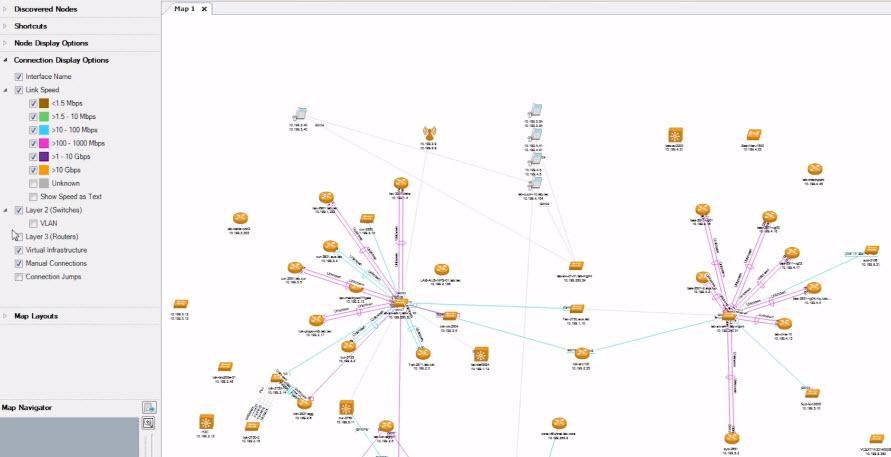
- Способность обнаруживать топологию сети, автоматически обнаруживает и очерчивает топологию и создает исчерпывающие и простые для визуализации схемы сети.
- Это позволяет вам выбирать из множества методов обнаружения, таких как ICMP, WMI, CDP, VMware, Hyper-V и другие.
- Экспорт сетевых карт из форматов Microsoft Office Visio, PDF, PNG и т. Д.
- Создавайте надежные отчеты по портам коммутатора, VLAN, подсетям и инвентаризации.
- Обеспечьте соответствие стандартам PCI, FIPS 140-2 и другим.
Установка программы сопоставления топологии сети и требования
SolarWinds Network Topology Mapper нуждается в этих минимальные требования для его правильной работы:
- Операционная система: Microsoft Windows 10, 8.1, 8, 7, Server 2003, Server 2008, Server 2012 или Server 2016.
- Вам потребуется процессор с тактовой частотой 2.66 ГГц или выше.
- Оперативная память: 500 МБ.
- Место на жестком диске: 10 ГБ (полная версия) и 150 МБ пробная.
Программа позволяет протестировать его в пробной версии на 14 дней. Если вы хотите это сделать, вам нужно будет нажать на следующее ссылка для скачивания . После того, как форма будет заполнена запрашиваемой информацией, e-mail придет со ссылкой для скачивания программы. Затем мы распаковываем файл SolarWinds-NTM-v2.2.2-Eval и выполняем файл, который находится внутри.
Затем мы получим такой экран, в котором мы вводим адрес электронной почты, который мы ввели при заполнении формы, и нажимаем на Продолжить .
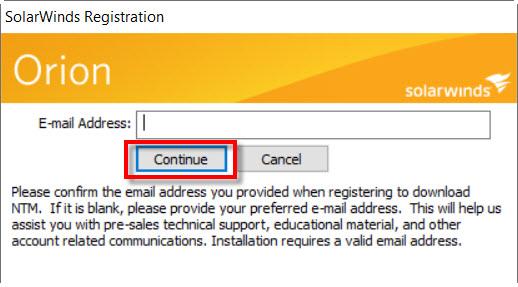
Далее следуем инструкциям до конца установки с этим экраном.
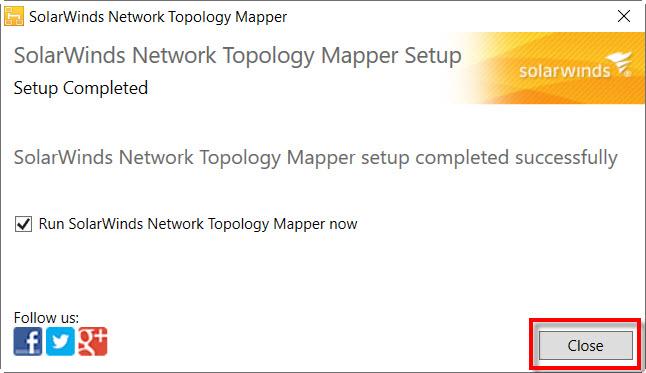
Затем мы оставляем поле слева активированным для запуска программы и нажимаем «Закрыть».
Экран приветствия, параметры и пример сети
При первом запуске программы вы увидите такой экран приветствия:
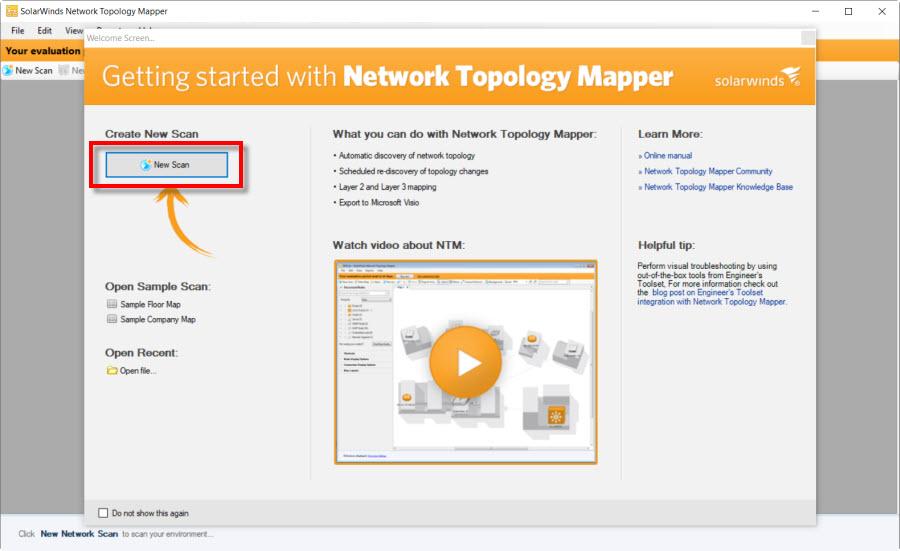
Также следует отметить, что, поскольку это пробная версия, существует довольно много опций, которые работают с ограничениями или не могут использоваться напрямую. Вы получите сообщение о том, что это демонстрационная версия. Если мы нажмем Новое сканирование и настроив соответствующие разделы, можно сканировать сеть. Ниже приведены примеры планов сканирования сети.
В центре у нас есть пояснительное видео о том, как используется Solarwinds Network Topology Mapper и что он может нам предложить. Справа мы можем получить поддержку, например, по ссылке на онлайн-руководство по программе. Это главное меню программы:
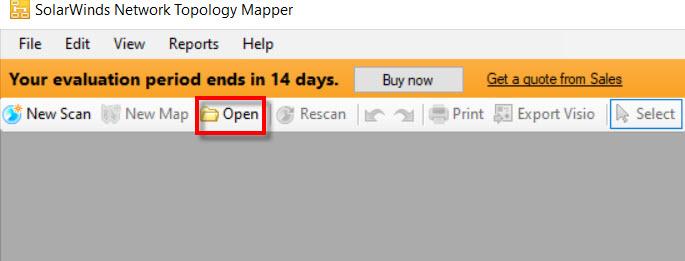
Выше у нас классика Файл открывать, экспортировать и импортировать файлы и многое другое. У нас также есть Вид для параметров отображения и Помощь за помощью. Теперь мы собираемся нажать Откройте и мы собираемся взять пример №1 сетевой диаграммы, созданной с помощью программы.
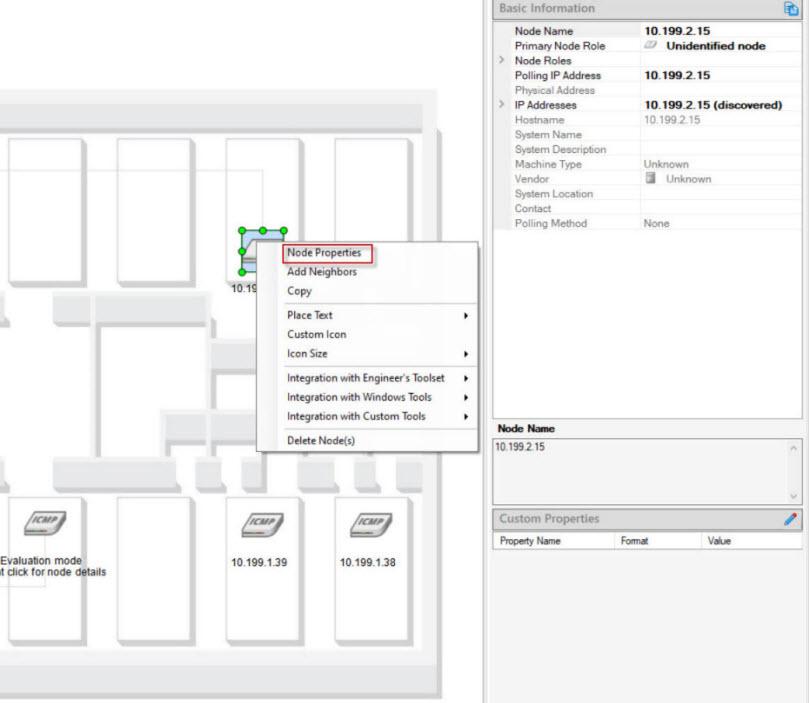
Если мы нажмем на сетевом устройстве и нажмем правую кнопку, мы получим варианты, которые мы можем с ним сделать. Например, в Свойства узла появится окно справа, в котором будут показаны его свойства. Он также позволяет добавлять текст, изменять размер значков и многое другое.
Еще одно любопытство заключается в том, что он позволяет устанавливать скорости соединения между компьютерами. В этом смысле у вас есть несколько вариантов отображения, в которых синий цвет представляет соединение 10/100 Мбит / с, например:

Просто наведя указатель мыши на линию подключения, вы увидите информацию, как указано выше. Если вы хотите создать свою карту, нажмите Новая карта и мы приступим к созданию своего.
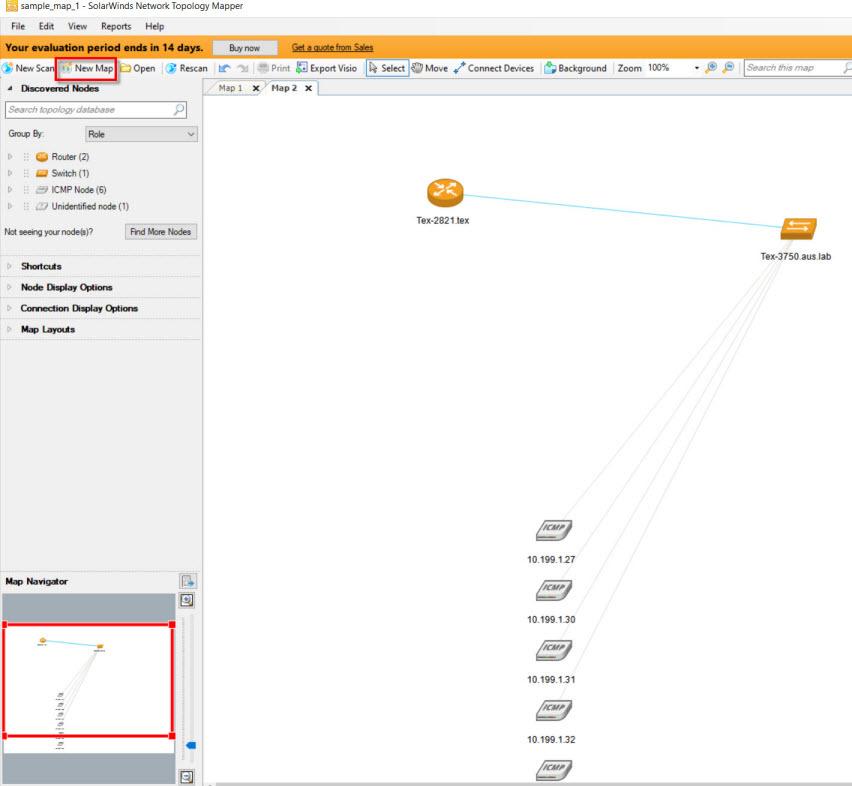
Слева в Обнаруженные узлы , перетащив маршрутизатор и коммутатор в рабочую область. Итак, мы начали создавать мою схему сети. Затем с помощью SolarWinds Network Topology Mapper мы добавили дополнительные элементы, и здесь предел — это то, что программа и ваша сетевая инфраструктура оставляют вам.
Как вы видели, эта программа действительно интересная, отрицательная сторона — то, что она не бесплатна (и совсем недешево), нам придется купить подписку на программу, если мы хотим использовать ее без ограничений. и со всеми разблокированными опциями выжать по максимуму.
Источник: itigic.com
Топология сети программа схема
Построитель топологий — WEB сервис для создания динамических топологий сети, а так же учёта коммутационного оборудования и его подключений. Для того, что бы всё заработало в автоматическом режиме, достаточно добавить оборудование в «таблицу устройств» а так же указать параметры подключения, либо прямо в топологии, нажав кнопку «Добавить ребро», либо в таблице «Таблица подключений». Система строит высококачественные векторные изображения. demo
![]()
Схема топологии сети
Построить графическую модель сети c динамическим расположением устройств.
Подробнее
![]()
Таблица учёта оборудования
Вести таблицу учёта коммутационного и прочего сетевого оборудования.
Подробнее
![]()
Таблица подключений
Вести online таблицу подключений коммутационного оборудования.
Подробнее
![]()
WEB доступ к устройствам
Получить через WEB интерфейс доступ к устройствам отраженных на топологии сети.
Подробнее
![]()
Геолокация устройств
Получить на карте (maps.yandex.ru) динамическое расположение устройств из Вашей топологии сети.
Подробнее
![]()
Хранилище технической документации
Получить через WEB интерфейс возможность хранить и просматривать техническую документацию.
Подробнее
![]()
Демонстрация «Построитель топологий»
Посмотреть DEMO «Построитель топологий»
Подробнее
![]()
Описание сайта «Построитель топологий»
Основное предназначение WEB сайта (системы) это упорядочение информации о IT оборудовании и быстром получении схем сети а так же прочей технической документации в нужный момент. Сайт гибко настраивается, позволяет настраивать доступ пользователей к системе, добавлять различное оборудование а так же дизайн схем топологий. В арсенале имеются динамические карты с привязкой к ГЕО точкам, тем самым можно предельно точно определить где находится устройство.
Подробнее
Источник: 3dlan.ru